Microsoft Office Word er den mest populære tekstbehandlingsprogramvaren der ute. I likhet med annen programvare fra Microsoft, tilbyr den hundrevis av hurtigtaster for å hjelpe brukerne til å få jobben sin gjort raskt.
Mens du jobber med et dokument med Word-program, vil du kanskje slette en hel setning. Hvordan gjør du det? Du vil velge hele setningen ved å bruke musen og deretter trykke slettasten, ikke sant?

De fleste datamaskinbrukere bruker musen til å velge en hel setning i Office Word-programmet. Brukere som foretrekker tastatur, bruker Skift og piltastene (hold nede Skift-tasten og trykk deretter på en piltast) for å velge en hel setning. Begge disse metodene er populære blant datautbrukerne, men disse metodene lar deg ikke velge en hel setning raskt, spesielt når du har en lang setning.
Det er en bedre måte å velge en hel setning i Word-programmet raskt. Metoden krever at du bruker både tastatur og mus, men gjør jobben veldig raskt.
Velg en hel setning i Office Word raskt
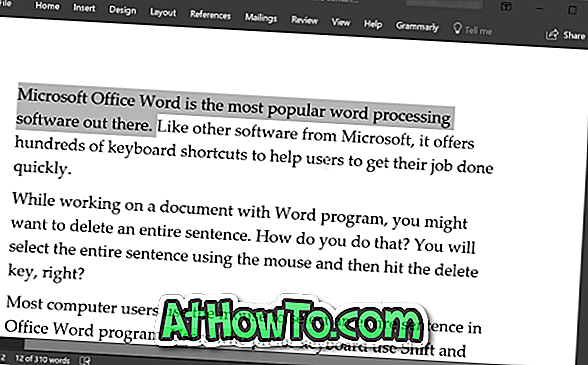
For å velge en hel setning i Office Word-programmet, hold nede Ctrl-tasten, flytt musepekeren hvor som helst på setningen du vil velge, og klikk deretter for å velge for å velge hele setningen.
Du kan bruke venstre eller høyre Ctrl-tast på tastaturet. Men vær sikker på å holde nede Ctrl-tasten til setningen er valgt.
Vi har ved et uhell oppdaget dette praktiske trikset mens du jobber med Office Word 365/2016 og ikke sikker på om samme tastaturgenvei vil fungere i Word 2013, 2010 og tidligere versjoner, men det skal fungere. Vi er heller ikke sikre på om det samme er mulig på Mac.
Gi oss beskjed hvis denne nyttige metoden fungerer i Office 2013 og tidligere versjoner.
Du kan også gjerne vite hvordan du setter inn 3D-modeller i Office Word og PowerPoint-dokumenter.



![Slik installerer du Windows 7 til USB ekstern harddisk [må leses]](https://athowto.com/img/windows-7-guides/644/how-install-windows-7-usb-external-hard-drive.jpg)










